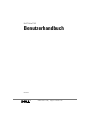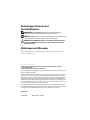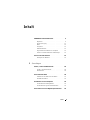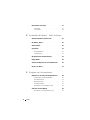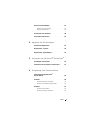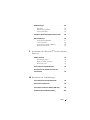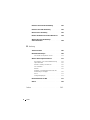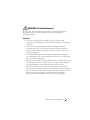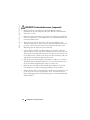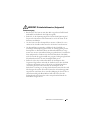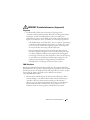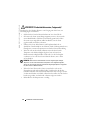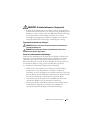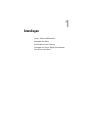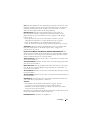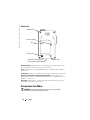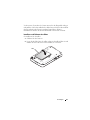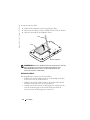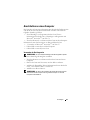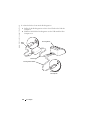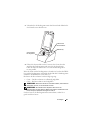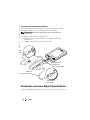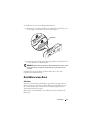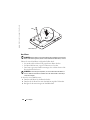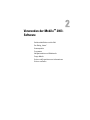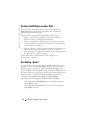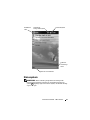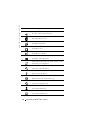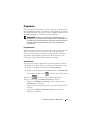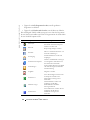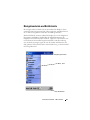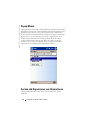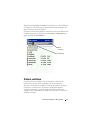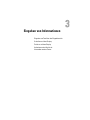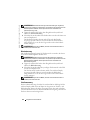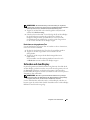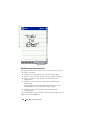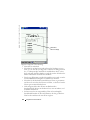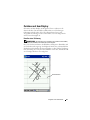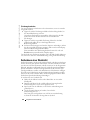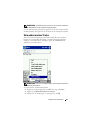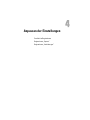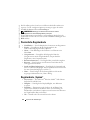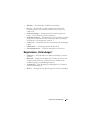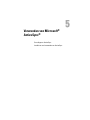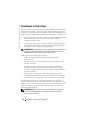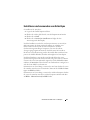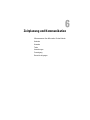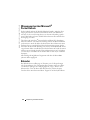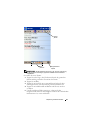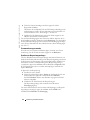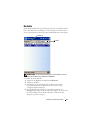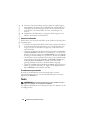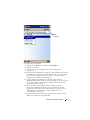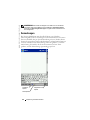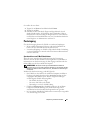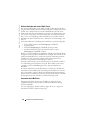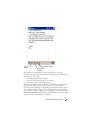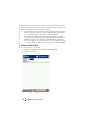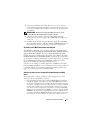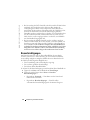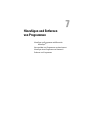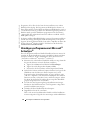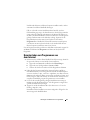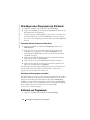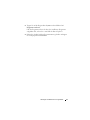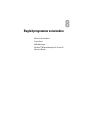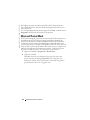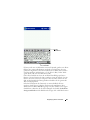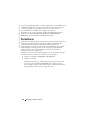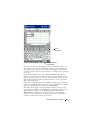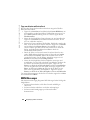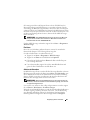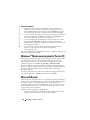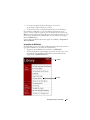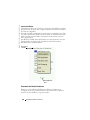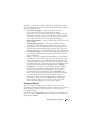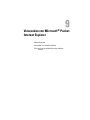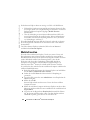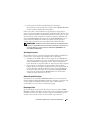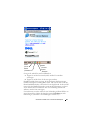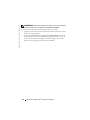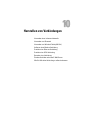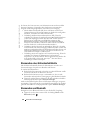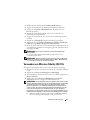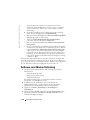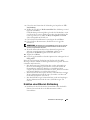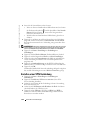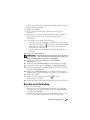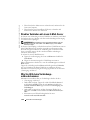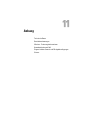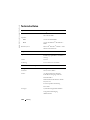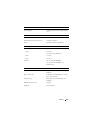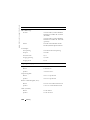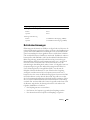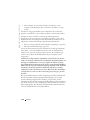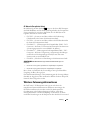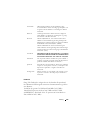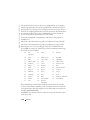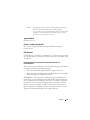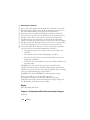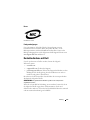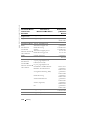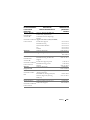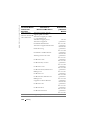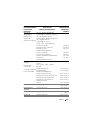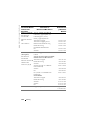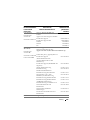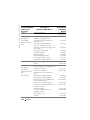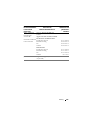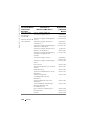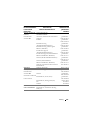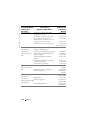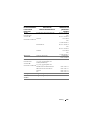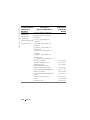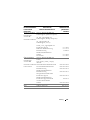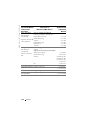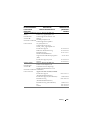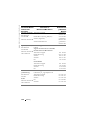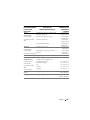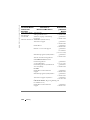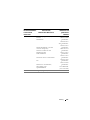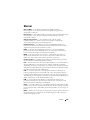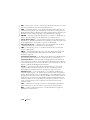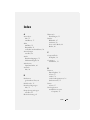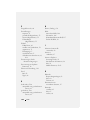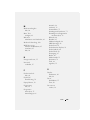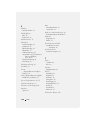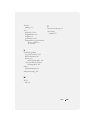www.dell.com | support.dell.com
Dell™ Axim™ X3
Benutzerhandbuch
Modell HC02U

Anmerkungen, Hinweise und
Vorsichtshinweise
ANMERKUNG: Eine ANMERKUNG macht auf wichtige Informationen
aufmerksam, die Ihnen die Arbeit mit dem Computer erleichtern.
HINWEIS: HINWEIS warnt vor möglichen Beschädigungen der Hardware oder
vor Datenverlust und erläutert, wie das vermieden werden kann.
VORSICHT: Durch VORSICHT werden Sie auf Gefahrenquellen hingewiesen,
die materielle Schäden, Verletzungen oder sogar den Tod von Personen zur
Folge haben können.
Abkürzungen und Akronyme
Eine vollständige Liste von Abkürzungen und Akronymen finden Sie im
„Glossar“ auf Seite 139.
____________________
Die in diesem Dokument enthaltenen Informationen können sich ohne vorherige
Ankündigungen ändern.
© 2003 – 2004 Dell Inc. Alle Rechte vorbehalten.
Die Vervielfältigung oder Wiedergabe in jeglicher Weise ist ohne schriftliche Genehmigung von
Dell Inc. strengstens untersagt.
Marken in diesem Text: Dell, das DELL-Logo, Axim, TrueMobile, Dimension, Inspiron, OptiPlex,
Latitude, Dell Precision, PowerApp, PowerVault und DellNet sind Markenzeichen von Dell Inc.;
Intel, Pentium und Celeron sind eingetragene Markenzeichen und XScale und StrataFlash sind
Markenzeichen der Intel Corporation; Microsoft, Windows und ActiveSync sind eingetragene
Markenzeichen und Mobile ist ein eingetragenes Markenzeichen der Microsoft Corporation; EMC
ist ein Markenzeichen der EMC Corporation; Bluetooth ist ein Markenzeichen von Bluetooth
SIG, Inc. und wird von Dell Inc. unter Lizenz verwendet.
Alle anderen in dieser Dokumentation genannten Markenzeichen und Handelsbezeichnungen
sind Eigentum der entsprechenden Hersteller und Firmen. Dell Inc. verzichtet auf alle Besitzrechte
an Markenzeichen und Handelsbezeichnungen, die nicht Eigentum von Dell sind.
Modell HC02U
Januar 2004 Teilenr. Y1230 Rev. A02

Inhalt 3
Inhalt
VORSICHT: Sicherheitshinweise . . . . . . . . . . 9
Allgemein
. . . . . . . . . . . . . . . . . . . . 9
Stromversorgung
. . . . . . . . . . . . . . . 11
Akku
. . . . . . . . . . . . . . . . . . . . . 12
Flugreisen
. . . . . . . . . . . . . . . . . . . 13
EMV-Richtlinien
. . . . . . . . . . . . . . . 13
Ergonomisches Arbeiten am Computer
. . . . 15
Schutz vor elektrostatischen Entladungen
. . . 15
Suchen von Informationen
. . . . . . . . . . . . 16
Entsorgen der Batterie
. . . . . . . . . . . . 16
1 Grundlagen
Vorder-, Seiten und Rückansicht . . . . . . . . . 18
Vorder- und Seitenansicht
. . . . . . . . . . . 18
Rückansicht
. . . . . . . . . . . . . . . . . . 20
Verwenden des Akkus
. . . . . . . . . . . . . . 20
Installieren und Entfernen des Akkus
. . . . . 21
Aufladen des Akkus
. . . . . . . . . . . . . . 22
Anschließen an einen Computer
. . . . . . . . . 23
Verwenden der Dockingstation
. . . . . . . . 23
Verwenden des Synchronisationskabels
. . . . 26
Verwenden von Secure-Digital-Speicherkarten
. 26

4 Inhalt
Durchführen eines Reset . . . . . . . . . . . . . 27
Soft-Reset
. . . . . . . . . . . . . . . . . . . 27
Hard-Reset
. . . . . . . . . . . . . . . . . . . 28
2 Verwenden der Mobile
™
2003-Software
Geräteschaltflächen und der Stift . . . . . . . . . 30
Der Dialog „Heute“
. . . . . . . . . . . . . . . . 30
Statussymbole
. . . . . . . . . . . . . . . . . . . 31
Programme
. . . . . . . . . . . . . . . . . . . . 33
Programmtasten
. . . . . . . . . . . . . . . . 33
Schaltzentrale
. . . . . . . . . . . . . . . . . 33
Navigationsleiste und Befehlszeile
. . . . . . . . 35
Popup-Menüs
. . . . . . . . . . . . . . . . . . . 36
Suchen und Organisieren von Informationen
. . . 36
Sichern von Daten
. . . . . . . . . . . . . . . . . 37
3 Eingeben von Informationen
Eingeben von Text über den Eingabebereich . . . 40
Eingabe über die Displaytastatur
. . . . . . . . 41
Zeichenerkennung
. . . . . . . . . . . . . . . 41
Blockerkennung
. . . . . . . . . . . . . . . . 42
Schriftumsetzung
. . . . . . . . . . . . . . . 42
Bearbeiten von eingegebenem Text
. . . . . . . 43
Schreiben auf dem Display
. . . . . . . . . . . . 43
Bearbeiten von geschriebenem Text
. . . . . . . 44

Inhalt 5
Zeichnen auf dem Display . . . . . . . . . . . . 47
Erstellen einer Zeichnung
. . . . . . . . . . . 47
Zeichnung bearbeiten
. . . . . . . . . . . . . 48
Aufnehmen einer Nachricht
. . . . . . . . . . . 48
Verwenden meines Textes
. . . . . . . . . . . . 49
4 Anpassen der Einstellungen
Persönliche Registerkarte . . . . . . . . . . . . 52
Registerkarte „System”
. . . . . . . . . . . . . 52
Registerkarte „Verbindungen”
. . . . . . . . . . 53
5 Verwenden von Microsoft
®
ActiveSync
®
Grundlagen zu ActiveSync . . . . . . . . . . . . 56
Installieren und verwenden von ActiveSync
. . . 57
6 Zeitplanung und Kommunikation
Wissenswertes über Microsoft
®
Pocket Outlook
. . . . . . . . . . . . . . . . . . 60
Kalender
. . . . . . . . . . . . . . . . . . . . . 60
Zusammenfassung verwenden
. . . . . . . . . 62
Erstellen von Besprechungsanfragen
. . . . . 62
Kontakte
. . . . . . . . . . . . . . . . . . . . . 63
Suchen eines Kontakts
. . . . . . . . . . . . 64
Zusammenfassung verwenden
. . . . . . . . . 64

6 Inhalt
Tasks . . . . . . . . . . . . . . . . . . . . . . . . 64
Anmerkungen
. . . . . . . . . . . . . . . . . . . 66
Posteingang
. . . . . . . . . . . . . . . . . . . . 67
Synchronisieren von E-Mail-Nachrichten
. . . . 67
Direktes Verbinden mit einem E-Mail-Server
. . 68
Verwenden der E-Mail-Liste
. . . . . . . . . . 68
Erstellen von Nachrichten
. . . . . . . . . . . 70
Verwalten von E-Mail-Nachrichten und
Ordnern
. . . . . . . . . . . . . . . . . . . . 71
Benachrichtigungen
. . . . . . . . . . . . . . . . 72
7 Hinzufügen und Entfernen
von Programmen
Hinzufügen vonProgrammen mit Microsoft
®
ActiveSync
®
. . . . . . . . . . . . . . . . . . . . 74
Herunterladen von Programmen aus
dem Internet
. . . . . . . . . . . . . . . . . . . . 75
Hinzufügen eines Programms zum Startmenü
. . 76
Verwenden des Datei-Explorers auf dem Gerät
. 76
ActiveSync auf dem Computer verwenden
. . . 76
Entfernen von Programmen
. . . . . . . . . . . . 76
8 Begleitprogramme verwenden
Microsoft Pocket Word . . . . . . . . . . . . . . 80
Pocket Excel . . . . . . . . . . . . . . . . . . . . 82
Tipps zum Arbeiten mit Pocket Excel
. . . . . 84

Inhalt 7
MSN Messenger . . . . . . . . . . . . . . . . . 84
Einrichten
. . . . . . . . . . . . . . . . . . 85
Arbeiten mit Kontakten
. . . . . . . . . . . . 85
Chat mit Kontakten
. . . . . . . . . . . . . . 86
Windows
®
Medienwiedergabe für Pocket PC . . 86
Microsoft Reader
. . . . . . . . . . . . . . . . . 86
Verwenden der Bibliothek
. . . . . . . . . . . 87
Lesen eines Buchs
. . . . . . . . . . . . . . . 88
Verwenden der Reader-Funktionen
. . . . . . 88
Entfernen eines Buchs
. . . . . . . . . . . . . 89
9 Verwenden von Microsoft
®
Pocket Internet
Explorer
Mobile Favoriten . . . . . . . . . . . . . . . . . 92
Speicherplatz sparen
. . . . . . . . . . . . . 93
Ordner für mobile Favoriten
. . . . . . . . . . 93
Bevorzugte Links
. . . . . . . . . . . . . . . 93
Verwenden von AvantGo-Kanälen
. . . . . . . . 94
Durchsuchen von mobilen Favoriten und
dem Internet
. . . . . . . . . . . . . . . . . . . 94
10 Herstellen von Verbindungen
Verwenden einer Infrarotschnittstelle . . . . . . 98
Verwenden von Bluetooth
. . . . . . . . . . . . 98
Verwenden von Wireless Fidelity (802.11b)
. . . 99
Aufbauen einer Modem-Verbindung
. . . . . . . 100

8 Inhalt
Erstellen einer Ethernet-Verbindung . . . . . . 101
Erstellen einer VPN-Verbindung
. . . . . . . . 102
Beenden einer Verbindung
. . . . . . . . . . . 103
Direktes Verbinden mit einem E-Mail-Server
. . 104
Wie Sie Hilfe beim Verbindungs-
aufbau bekommen
. . . . . . . . . . . . . . . . 104
11 Anhang
Technische Daten . . . . . . . . . . . . . . . . 106
Betriebsbestimmungen
. . . . . . . . . . . . . 109
CE-Hinweis (Europäische Union)
. . . . . . . 111
Wireless Zulassungsinformationen
. . . . . . . 111
Europäische—CE Konformitätserklärung
. . 112
Japan Standard
. . . . . . . . . . . . . . . 115
Kanada—Industry Canada (IC)
. . . . . . . 115
FCC-Standard
. . . . . . . . . . . . . . . . 115
Mexiko
. . . . . . . . . . . . . . . . . . . 116
Singapur—Genehmigt durch IDA für die
Verwendung in Singapur
. . . . . . . . . . . 116
Korea
. . . . . . . . . . . . . . . . . . . . 117
Funkgenehmigungen
. . . . . . . . . . . . . 117
Kontaktaufnahme mit Dell
. . . . . . . . . . . 117
Glossar
. . . . . . . . . . . . . . . . . . . . . . 139
Index . . . . . . . . . . . . . . . . . . . . . . . . . 141

VORSICHT: Sicherheitshinweise 9
VORSICHT: Sicherheitshinweise
Die folgenden Sicherheitshinweise dienen der persönlichen Sicherheit des
Benutzers und schützen den Computer und die Arbeitsumgebung vor
möglichen Schäden.
Allgemein
• Versuchen Sie nicht, das Gerät selbst zu warten, sofern Sie nicht
entsprechend ausgebildet sind. Beachten Sie alle Installationsanweisungen
stets genau.
• Wenn Sie ein Verlängerungskabel an den Netzadapter anschließen,
stellen Sie sicher, dass der Nennstrom aller an das Verlängerungskabel
angeschlossenen Geräte nicht größer ist als der zulässige Nennstrom des
Verlängerungskabels.
• Schieben Sie keine Objekte in die Komponentenöffnungen. Aufgrund
eines Kurzschlusses der internen Komponenten kann dies zu einem Brand
oder einem Stromschlag führen.
• Bewahren Sie das Gerät nicht in unmittelbarer Nähe von Heizkörpern und
anderen Wärmequellen auf. Stellen Sie das Gerät nicht auf losem Papier,
in Einbauschränken, auf einem Bett, Sofa oder einer Decke auf.
• Wenn Sie das Gerät benutzen oder den Akku aufladen, stellen Sie das
Netzteil an einem belüfteten Ort auf, zum Beispiel auf einem Schreibtisch
oder auf dem Boden. Achten Sie darauf, dass auf dem Netzadapter weder
Papier noch Gegenstände liegen, die die Kühlung beeinträchtigen.
Verwenden Sie den Netzadapter auch nicht in einer Tragetasche.

www.dell.com | support.dell.com
10 VORSICHT: Sicherheitshinweise
• Das Netzteil kann sich während des normalen Betriebs erhitzen.
Handhaben Sie den Netzadapter während des Betriebs und unmittelbar
danach mit Vorsicht.
• Betreiben Sie das Gerät nicht in einer feuchten Umgebung, zum Beispiel
neben einer Badewanne, einem Spülbecken, einem Schwimmbecken oder
in feuchten Kellerräumen.
• Wenn das Gerät über ein integriertes oder externes Modem an das
Telefonnetz angeschlossen ist, trennen Sie das Modemkabel im Falle eines
Gewitters vom Netz, um die Gefahr eines elektrischen Schlages durch
Blitzschlag über das Telefonnetz auszuschließen.
• Um die mögliche Gefahr eines Stromschlags zu vermeiden, sollten Sie
während eines Gewitters weder Kabel anschließen noch abziehen oder eine
Wartung oder Neukonfiguration am Gerät vornehmen. Verwenden Sie das
Gerät während eines Gewitters nur dann, wenn keine Kabel angeschlossen
sind und das Gerät über den Akku betrieben wird.
• Falls das Gerät mit einem Modem ausgestattet ist, sollte das verwendete
Modemkabel einen Mindestdurchmesser von ca. 0,4 mm aufweisen und
mit einem FCC-kompatiblen RJ-11-Stecker versehen sein.
• Karten können sich während des Normalbetriebs aufheizen. Lassen Sie
beim Entfernen von Karten nach längerem Betrieb Vorsicht walten.
• Trennen Sie das Gerät vor dem Reinigen vom Stromnetz. Reinigen Sie das
Gerät mit einem weichen, angefeuchteten Tuch. Verwenden Sie keine
flüssigen Reinigungsmittel oder Sprühreiniger, die eventuell entflammbare
Stoffe enthalten.
VORSICHT: Sicherheitshinweise (fortgesetzt)

VORSICHT: Sicherheitshinweise 11
Stromversorgung
• Betreiben Sie das Gerät nur mit dem dafür vorgesehenen Dell-Netzteil.
Andernfalls besteht Brand- oder Explosionsgefahr.
• Prüfen Sie, ob die Spannungsangabe des Netzteils mit Spannung und
Frequenz des Stromnetzes übereinstimmt, bevor Sie das Gerät an das
Stromnetz anschließen.
• Um das Gerät von allen Stromquellen zu trennen, schalten Sie es aus,
entfernen Sie den Akku und trennen Sie das Netzteil vom Stromnetz.
• Um Stromschläge zu vermeiden, schließen Sie die Netzkabel von
Netzadapter und Peripheriegeräten immer an ordnungsgemäß geerdete
Stromquellen an. Die Kabel sollten mit Schutzkontaktsteckern ausge-
stattet sein, um eine einwandfreie Erdung zu gewährleisten. Verwenden Sie
keine Adapterstecker. Entfernen Sie den Massekontakt des Netzkabels
nicht. Verwenden Sie gegebenenfalls nur geeignete Verlängerungskabel mit
Schutzkontaktsteckern, die zum Netzadapterkabel passen.
• Stellen Sie sicher, dass auf dem Netzkabel des Netzadapters kein
Gegenstand abgestellt ist und nicht die Gefahr besteht, über das Kabel
zu stolpern oder darauf zu treten. Wenn Sie eine Mehrfachsteckdose
verwenden, gehen Sie beim einstecken des Netzadapters in die
Steckerleiste vorsichtig vor. In einige Steckerleisten können Stecker auch
falsch eingesteckt werden. Wenn der Netzstecker nicht ordnungsgemäß
angeschlossen wird, kann dies zu einer Beschädigung des Geräts oder zu
einem Stromschlag oder Brand führen. Stellen Sie sicher, dass der
Erdungskontakt am Netzstecker in den entsprechenden Kontakt der
Steckerleiste eingesteckt ist.
VORSICHT: Sicherheitshinweise (fortgesetzt)

www.dell.com | support.dell.com
12 VORSICHT: Sicherheitshinweise
Akku
• Verwenden Sie ausschließlich Dell™-Akkus und -Batterien, die für dieses
Gerät zugelassen sind. Bei Verwendung anderer Akkus besteht Brand- oder
Explosionsgefahr.
• Transportieren Sie den Akku nicht in einer Tasche, Aktentasche oder
einem anderen Behälter, da dort befindliche Gegenstände aus Metall
(beispielsweise Autoschlüssel oder Büroklammern) die Klemmen des
Akkus kurzschließen könnten. Der starke Stromfluss kann äußerst hohe
Temperaturen und somit Beschädigungen am Akku oder sogar einen Brand
verursachen.
• Bei unsachgemäßer Handhabung des Akkus besteht Brandgefahr. Nehmen
Sie den Akku nicht auseinander. Behandeln Sie beschädigte oder
auslaufende Akkus mit äußerster Vorsicht. Ist der Akku beschädigt, kann
Elektrolyt aus den Zellen austreten und zu Verletzungen führen.
• Bewahren Sie den Akku außerhalb der Reichweite von Kindern auf.
• Bewahren Sie das Gerät sowie Akku und Batterie nicht in unmittelbarer
Nähe von Wärmequellen wie Heizkörpern, offenen Kaminen, Öfen,
elektrischen Heizaggregaten oder sonstigen wärmeerzeugenden Geräten
auf und setzen Sie es nicht anderweitig Temperaturen von über 60
°
C aus.
Bei übermäßiger Erhitzung besteht Explosions- und Brandgefahr.
• Entsorgen Sie den Akku des Geräts nicht durch Verbrennen oder im
Haushaltsmüll. Akkus können explodieren. Entsorgen Sie verbrauchte
Akkus gemäß den Herstelleranweisungen oder wenden Sie sich an eine für
die Abfallentsorgung zuständige Stelle in Ihrer Nähe. Entsorgen Sie
verbrauchte oder beschädigte Akkus umgehend.
VORSICHT: Sicherheitshinweise (fortgesetzt)

VORSICHT: Sicherheitshinweise 13
Flugreisen
• Der Betrieb Ihres Dell-Geräts an Bord eines Flugzeuges kann
verschiedenen Beschränkungen durch Behörden oder Fluggesellschaften
unterliegen. Gemäß solchen Richtlinien ist die Verwendung eines
elektronischen Gerätes, das Funkwellen oder andere elektromagnetische
Signale aussenden kann, unter Umständen in einem Flugzeug verboten.
– Falls Ihr Dell-Gerät mit TrueMobile™ oder einer anderen Einrichtung
zur drahtlosen Kommunikation ausgestattet ist, schalten Sie es bitte
aus, bevor Sie sich an Bord des Flugzeugs begeben und befolgen Sie
die entsprechenden Anweisungen des Bordpersonals.
– Die Verwendung elektronischer Geräte kann außerdem während
bestimmter kritischer Flugphasen wie Start und Landung untersagt
sein. Einige Fluglinien definieren den Begriff „kritische Flugphase“
noch strenger, und zwar als jeden Zeitpunkt, zu dem sich das Flugzeug
in einer Höhe unter 3050 Metern befindet. Bitte befolgen Sie die
jeweiligen Anweisungen der Fluggesellschaft hinsichtlich der
Zulässigkeit der Verwendung von elektronischen Geräten.
EMV-Richtlinien
Durch abgeschirmte Kabel wird sichergestellt, dass die entsprechende EMV-
Klassifikation für die vorgesehene Einsatzumgebung eingehalten wird. Ein Kabel
für Drucker, die über die parallele Schnittstelle angeschlossen werden, erhalten
Sie bei Dell. Sie können ein Kabel auch bei Dell über die Website
unter
www.dell.com
bestellen.
• Elektrostatische Entladung kann die elektronischen Bauteile in Ihrem
Gerät beschädigen. Um Schäden durch elektrostatische Entladung zu
vermeiden, sollten Sie elektrostatische Ladung aus Ihrem Körper
ableiten, bevor Sie elektronische Bauteile des Geräts wie zum Beispiel
Speichermodule berühren. Berühren Sie dazu beispielsweise eine
unlackierte Stelle an einem geerdeten metallischen Gegenstand.
VORSICHT: Sicherheitshinweise (fortgesetzt)

www.dell.com | support.dell.com
14 VORSICHT: Sicherheitshinweise
Beachten Sie die folgenden Hinweise zum Umgang mit dem Gerät, um
Beschädigungen zu vermeiden:
• Stellen Sie das Gerät bei Inbetriebnahme auf eine ebene Fläche.
• Sie können das Gerät einem Röntgenapparat aussetzen, aber niemals
einem Metalldetektor. Falls das Gerät manuell geprüft wird, sollten
Sie immer einen aufgeladenen Akku bereithalten, um das Gerät
gegebenenfalls einschalten zu können.
• Schützen Sie Gerät, Akku, Batterie und Festplattenlaufwerk vor
schädlichen Umwelteinflüssen wie Schmutz, Staub, Nahrungsmittelresten,
Flüssigkeiten, extremen Temperaturen und starker Sonneneinstrahlung.
• Wenn Sie sich mit dem Gerät in Räume mit stark abweichender
Temperatur oder Luftfeuchtigkeit begeben, kann sich im Gerät
Kondensationsfeuchtigkeit bilden. Warten Sie, bis die Feuchtigkeit
verdunstet ist, bevor Sie das Gerät in Betrieb nehmen, um es nicht
zu beschädigen.
HINWEIS: Wenn Sie sich mit dem Gerät von einer Umgebung mit niedriger
Temperatur in eine andere mit höherer Temperatur oder umgekehrt begeben,
warten Sie, bis sich das Gerät der veränderten Umgebungstemperatur angepasst
hat, bevor Sie es in Betrieb nehmen.
• Ziehen Sie beim Trennen des Geräts nur am Stecker oder an der
Zugentlastung und nicht am Kabel selbst. Verdrehen Sie den Stecker
beim Herausziehen nicht, damit die Kontaktstifte nicht verbogen werden.
Vor dem Anschließen eines Kabels sollten Sie sicherstellen, dass die Stecker
korrekt ausgerichtet sind und nicht verkantet aufgesetzt werden.
• Behandeln Sie die Komponenten vorsichtig.
VORSICHT: Sicherheitshinweise (fortgesetzt)

VORSICHT: Sicherheitshinweise 15
• Reinigen Sie das Display mit einem weichen, sauberen Tuch und Wasser.
Feuchten Sie das Tuch mit Wasser an und wischen Sie gleichmäßig in einer
Richtung von oben nach unten über den Bildschirm. Entfernen Sie zügig
noch feuchte Stellen auf dem Display und halten Sie es trocken.
Feuchtigkeit kann langfristig das Display beschädigen. Verwenden Sie
keinen
handelsüblichen Fensterreiniger zum Reinigen der Anzeige.
Ergonomisches Arbeiten am Computer
VORSICHT: Falsches oder länger andauerndes Arbeiten mit dem Gerät kann
gesundheitsschädlich sein.
VORSICHT: Lang anhaltendes Arbeiten mit dem Bildschirm kann zu einer
Überanstrengung der Augen führen.
Schutz vor elektrostatischen Entladungen
Elektrostatische Entladung kann die elektronischen Bauteile in Ihrem Gerät
beschädigen. Um Schäden durch elektrostatische Entladung zu vermeiden,
sollten Sie elektrostatische Ladung aus Ihrem Körper ableiten, bevor Sie
elektronische Bauteile des Geräts berühren. Berühren Sie dazu beispielsweise
eine unlackierte Stelle an einem geerdeten metallischen Gegenstand.
So vermeiden Sie Schäden durch elektrostatische Entladung:
• Entfernen Sie beim Auspacken einer elektrostatisch empfindlichen
Komponente aus dem Versandkarton erst dann ihre antistatische
Verpackung, wenn Sie die Komponente installieren möchten. Vergewissern
Sie sich, dass die statische Elektrizität aus Ihrem Körper abgeleitet wurde,
bevor Sie die antistatische Verpackung der Komponente öffnen.
• Verwenden Sie für den Transport eines empfindlichen Bauteils einen
antistatischen Behälter oder eine antistatische Verpackung.
• Arbeiten Sie mit allen empfindlichen Bauteilen in einer elektrostatisch
unbedenklichen Umgebung. Verwenden Sie nach Möglichkeit
antistatische Fußbodenunterlagen und Werkbankunterlagen.
VORSICHT: Sicherheitshinweise (fortgesetzt)

www.dell.com | support.dell.com
16 Suchen von Informationen
Suchen von Informationen
Entsorgen der Batterie
Das Gerät enthält einen Lithium-Ionen-Akku und einen
wiederverwendbaren NiMH-Akku. Anweisungen zum Austauschen
der Batterien in Ihrem Gerät entnehmen Sie bitte „Verwenden des
Akkus“ auf Seite 20.
Entsorgen Sie die Batterie nicht im Hausmüll. Die Adresse der
nächstgelegenen Annahmestelle für Altbatterien erhalten Sie bei
Ihrem örtlichen Abfallentsorgungsbetrieb.
Welche Informationen benötigen Sie? Das Benötigte finden Sie hier:
Informationen zur Einrichtung und
zu den Anschlüssen und Tasten
meines Handhelds
Kurzanleitung Zum Einstieg und
Dell™-Benutzerhandbuch.
Benutzerinformationen zu meinem
Handheld
Dell-Benutzerhandbuch und Pocket
PC-Hilfe.
Um die Hilfe anzuzeigen, tippen Sie
auf Start und anschließend auf Hilfe.
Mehr Programme, die ich auf meinem
Handheld installieren kann
Dell Companion-CD
Benutzerinformationen zu den auf
meinem Handheld installierten
Programmen
Pocket PC-Hilfe sowie die Option
Hilfe innerhalb eines Programms
(falls verfügbar).
Verbindung zu und Synchronisierung mit
einem Computer
Dell-Benutzerhandbuch und die
Online-Hilfe zu Microsoft
®
ActiveSync
®
auf Ihrem Computer.
Um die Hilfe aufzurufen, klicken Sie
auf Hilfe und anschließend auf
Microsoft ActiveSync Hilfe.
Neueste Updates und ausführliche
technische Informationen
Infodateien im ActiveSync-Ordner
Ihres Computers und auf der Dell-
Begleit-CD
Aktuelle Informationen zu Ihrem
Pocket PC
www.microsoft.com/windowsmobile
Meine Service-Tag-Nummer Etikett im Akkufach (entnehmen Sie
den Akku)
VORSICHT: Sicherheitshinweise (fortgesetzt)

www.dell.com | support.dell.com
18 Grundlagen
Vorder-, Seiten und Rückansicht
VORSICHT: Bevor Sie die in diesem Abschnitt beschriebenen Arbeiten
ausführen, befolgen Sie zunächst die Sicherheitshinweise auf Seite 9.
Vorder- und Seitenansicht
INFRAROTSENSOR—Mit dem Infrarotsensor können Sie ohne Kabelverbindung
Dateien an andere infrarotfähige Geräte übertragen.
M
IKROFON—Ermöglicht Tonaufzeichnung.
S
ECURE-DIGITAL-KARTENSTECKPLATZ—Informationen zum Verwenden von Secure-
Digital-Speicherkarten finden Sie unter „Verwenden von Secure-Digital-
Speicherkarten“ auf Seite 26.
W
IRELESS-ANTENNE—Lässt Sie Daten übermitteln (optional).
Steckplatz für eine
Secure Digital-Karte
Stift
(ausgezogen)
Netzschalter
Touchscreen
Scrollrad
Navigatortaste
Ein/Aus-Taste
für Wireless/
Windows
Medienwie-
dergabe
Taste für
Startseite
Taste für Kontakte
Taste für Kalender
Kopfhörer-
anschluss
Infrarotsensor (oben)
Taste für
Posteingang
Mikrofon
Aufnahmetaste
Wireless-Antenne
(optional)

Grundlagen 19
STIFT—Mit dem Stift können Sie auf dem Display schreiben oder zeichnen. Zum
Entfernen des Stifts ziehen Sie ihn gerade aus dem Halter heraus. Bewahren Sie
den Stift bei Nichtbenutzung stets im Halter auf, um ihn nicht zu verlieren.
Achten Sie beim Hineinstecken auf die richtige Richtung.
B
ETRIEBSSCHALTER—Drücken Sie den Betriebsschalter, um das Gerät ein-
oder auszuschalten. Drücken und halten Sie den Betriebsschalter, um das
Display dunkler zu regeln. Wiederholen Sie diesen Vorgang, um das Display
heller zu regeln.
• Wenn das Gerät mit einer externen Stromquelle verbunden ist und der
Hauptakku voll aufgeladen ist, leuchtet die Betriebsanzeige stetig grün.
• Wenn der Hauptakku fast leer ist, blinkt die Betriebsanzeige gelb.
• Wenn das Gerät eine Nachricht überträgt, blinkt die Betriebsanzeige rasch gün.
TOUCHSCREEN—Mit dem berührungsempfindlichen Touchscreen und dem Stift
können Sie Informationen in das Gerät eingeben. Siehe „Eingeben von
Informationen“ auf Seite 39.
E
IN/AUS-TASTE FÜR WIRELESS ODER MICROSOFT
®
WINDOWS
®
MEDIENWIEDERGABE—Bei
Wireless-Geräten wird hier die Wireless-Antenne ein- und ausgeschaltet. Schalten
Sie die Antenne aus, um Energie zu sparen. Bei Nicht-Wireless-Geräten wird hier
Windows Medienwiedergabe ein- und ausgeschaltet.
T
ASTE FÜR STARTSEITE—Drücken Sie diese Taste, um die Startseite aufzurufen oder
das Gerät einzuschalten.
T
ASTE FÜR POSTEINGANG—Drücken Sie diese Taste, um den Posteingang aufzurufen
oder das Gerät einzuschalten.
N
AVIGATIONSTASTEN—Mit den Navigationstasten für rechts, links, oben und unten
lässt sich der Cursor auf dem Display bewegen. Drücken Sie auf die Mitte, um
eine Auswahl vorzunehmen.
T
ASTE FÜR KONTAKTE—Drücken Sie diese Taste, um die Kontakte aufzurufen oder das
Gerät einzuschalten.
T
ASTE FÜR KALENDER—Drücken Sie diese Taste, um den Kalender aufzurufen oder das
Gerät einzuschalten.
A
UFNAHMETASTE—Informationen zur Verwendung der Aufnahmetaste finden Sie
unter „Aufnehmen einer Nachricht“ auf Seite 48.
S
CROLLRAD
• Durch Drücken der Scrollräder werden Aktionen ausgelöst, die denen
entsprechen, wenn Sie die Eingabetaste auf einer Tastatur drücken.
• Das Drehen des Scrollrads entspricht dem Drücken der Nach-Oben- und der
Nach-Unten-Taste auf einer Tastatur.
Informationen zur Funktion des Scrollrads in Programmen erhalten Sie in der auf
Ihrem Gerät installierten Online-Hilfe zu Pocket PC.
K
OPFHÖRERANSCHLUSS—Schließen Sie Kopfhörer an.

www.dell.com | support.dell.com
20 Grundlagen
Rückansicht
AKKUVERRIEGELUNG—
Hiermit können Sie den Hauptakku entriegeln und entfernen.
Siehe „Installieren und Entfernen des Akkus“ auf Seite 21.
AKKU—Informationen zum Hauptakku finden Sie unter „Verwenden des Akkus“
auf Seite 20.
L
AUTSPRECHER—Tippen Sie zum Regeln der Lautstärke auf das Lautsprechersymbol.
A
NSCHLUSS FÜR DOCKINGSTATION/SYNCHRONISATIONSKABEL—Zum Anschluss einer
Dockingstation oder eines Synchronisationskabels. Siehe „Anschließen an einen
Computer“ auf Seite 23.
R
ESET-TASTE—Informationen zur Verwendung der Reset-Taste finden Sie unter
„Durchführen eines Reset“ auf Seite 27.
Verwenden des Akkus
HINWEIS: Verwenden Sie das Gerät erst dann, wenn der Hauptakku
mindestens 4 Stunden lang aufgeladen wurde.
Akku
Stift (gesichert)
Akkuverriegelung
Anschluss für Dockingstation/
Synchronisationskabel (unten)
Reset-Taste
Lautsprecher
Seite wird geladen ...
Seite wird geladen ...
Seite wird geladen ...
Seite wird geladen ...
Seite wird geladen ...
Seite wird geladen ...
Seite wird geladen ...
Seite wird geladen ...
Seite wird geladen ...
Seite wird geladen ...
Seite wird geladen ...
Seite wird geladen ...
Seite wird geladen ...
Seite wird geladen ...
Seite wird geladen ...
Seite wird geladen ...
Seite wird geladen ...
Seite wird geladen ...
Seite wird geladen ...
Seite wird geladen ...
Seite wird geladen ...
Seite wird geladen ...
Seite wird geladen ...
Seite wird geladen ...
Seite wird geladen ...
Seite wird geladen ...
Seite wird geladen ...
Seite wird geladen ...
Seite wird geladen ...
Seite wird geladen ...
Seite wird geladen ...
Seite wird geladen ...
Seite wird geladen ...
Seite wird geladen ...
Seite wird geladen ...
Seite wird geladen ...
Seite wird geladen ...
Seite wird geladen ...
Seite wird geladen ...
Seite wird geladen ...
Seite wird geladen ...
Seite wird geladen ...
Seite wird geladen ...
Seite wird geladen ...
Seite wird geladen ...
Seite wird geladen ...
Seite wird geladen ...
Seite wird geladen ...
Seite wird geladen ...
Seite wird geladen ...
Seite wird geladen ...
Seite wird geladen ...
Seite wird geladen ...
Seite wird geladen ...
Seite wird geladen ...
Seite wird geladen ...
Seite wird geladen ...
Seite wird geladen ...
Seite wird geladen ...
Seite wird geladen ...
Seite wird geladen ...
Seite wird geladen ...
Seite wird geladen ...
Seite wird geladen ...
Seite wird geladen ...
Seite wird geladen ...
Seite wird geladen ...
Seite wird geladen ...
Seite wird geladen ...
Seite wird geladen ...
Seite wird geladen ...
Seite wird geladen ...
Seite wird geladen ...
Seite wird geladen ...
Seite wird geladen ...
Seite wird geladen ...
Seite wird geladen ...
Seite wird geladen ...
Seite wird geladen ...
Seite wird geladen ...
Seite wird geladen ...
Seite wird geladen ...
Seite wird geladen ...
Seite wird geladen ...
Seite wird geladen ...
Seite wird geladen ...
Seite wird geladen ...
Seite wird geladen ...
Seite wird geladen ...
Seite wird geladen ...
Seite wird geladen ...
Seite wird geladen ...
Seite wird geladen ...
Seite wird geladen ...
Seite wird geladen ...
Seite wird geladen ...
Seite wird geladen ...
Seite wird geladen ...
Seite wird geladen ...
Seite wird geladen ...
Seite wird geladen ...
Seite wird geladen ...
Seite wird geladen ...
Seite wird geladen ...
Seite wird geladen ...
Seite wird geladen ...
Seite wird geladen ...
Seite wird geladen ...
Seite wird geladen ...
Seite wird geladen ...
Seite wird geladen ...
Seite wird geladen ...
Seite wird geladen ...
Seite wird geladen ...
Seite wird geladen ...
Seite wird geladen ...
Seite wird geladen ...
Seite wird geladen ...
Seite wird geladen ...
Seite wird geladen ...
Seite wird geladen ...
Seite wird geladen ...
Seite wird geladen ...
Seite wird geladen ...
Seite wird geladen ...
Seite wird geladen ...
-
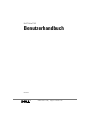 1
1
-
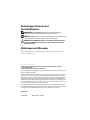 2
2
-
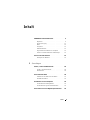 3
3
-
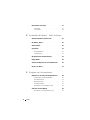 4
4
-
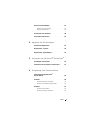 5
5
-
 6
6
-
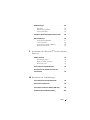 7
7
-
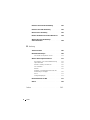 8
8
-
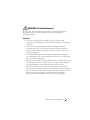 9
9
-
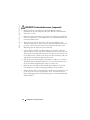 10
10
-
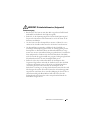 11
11
-
 12
12
-
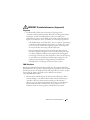 13
13
-
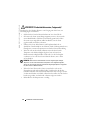 14
14
-
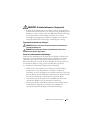 15
15
-
 16
16
-
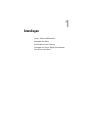 17
17
-
 18
18
-
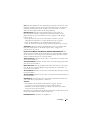 19
19
-
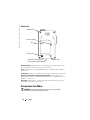 20
20
-
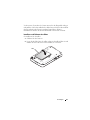 21
21
-
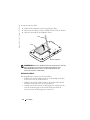 22
22
-
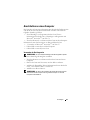 23
23
-
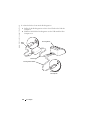 24
24
-
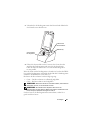 25
25
-
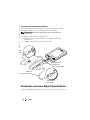 26
26
-
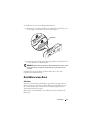 27
27
-
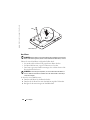 28
28
-
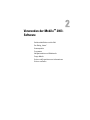 29
29
-
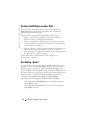 30
30
-
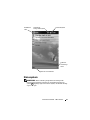 31
31
-
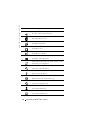 32
32
-
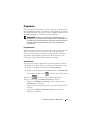 33
33
-
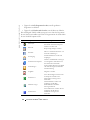 34
34
-
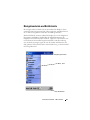 35
35
-
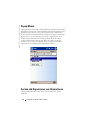 36
36
-
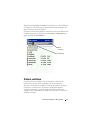 37
37
-
 38
38
-
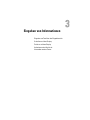 39
39
-
 40
40
-
 41
41
-
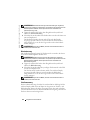 42
42
-
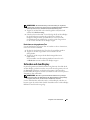 43
43
-
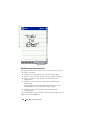 44
44
-
 45
45
-
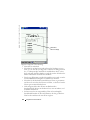 46
46
-
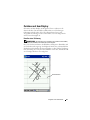 47
47
-
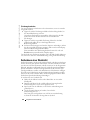 48
48
-
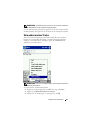 49
49
-
 50
50
-
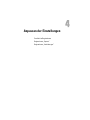 51
51
-
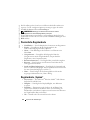 52
52
-
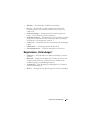 53
53
-
 54
54
-
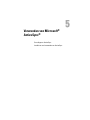 55
55
-
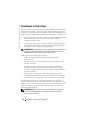 56
56
-
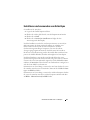 57
57
-
 58
58
-
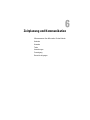 59
59
-
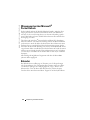 60
60
-
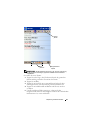 61
61
-
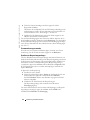 62
62
-
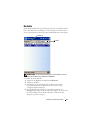 63
63
-
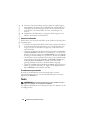 64
64
-
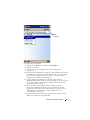 65
65
-
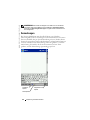 66
66
-
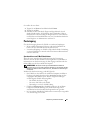 67
67
-
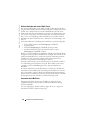 68
68
-
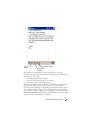 69
69
-
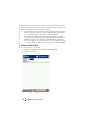 70
70
-
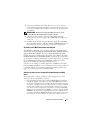 71
71
-
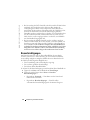 72
72
-
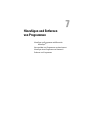 73
73
-
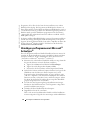 74
74
-
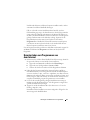 75
75
-
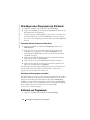 76
76
-
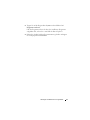 77
77
-
 78
78
-
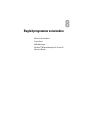 79
79
-
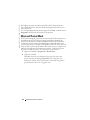 80
80
-
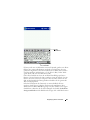 81
81
-
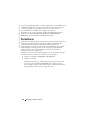 82
82
-
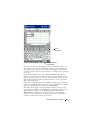 83
83
-
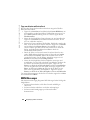 84
84
-
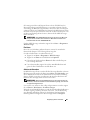 85
85
-
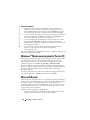 86
86
-
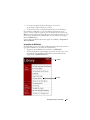 87
87
-
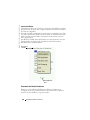 88
88
-
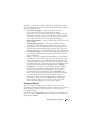 89
89
-
 90
90
-
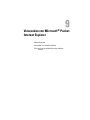 91
91
-
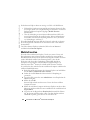 92
92
-
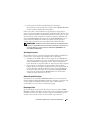 93
93
-
 94
94
-
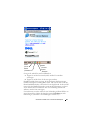 95
95
-
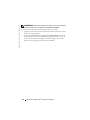 96
96
-
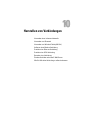 97
97
-
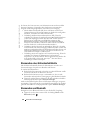 98
98
-
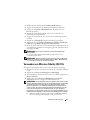 99
99
-
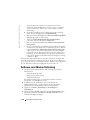 100
100
-
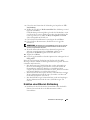 101
101
-
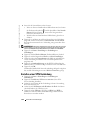 102
102
-
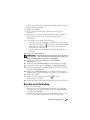 103
103
-
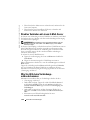 104
104
-
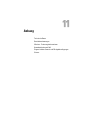 105
105
-
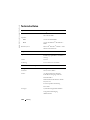 106
106
-
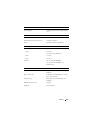 107
107
-
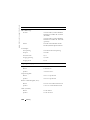 108
108
-
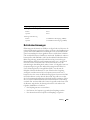 109
109
-
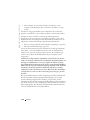 110
110
-
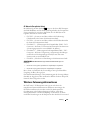 111
111
-
 112
112
-
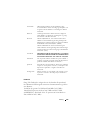 113
113
-
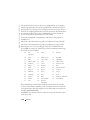 114
114
-
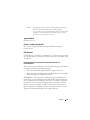 115
115
-
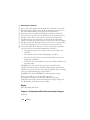 116
116
-
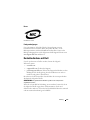 117
117
-
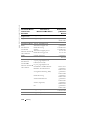 118
118
-
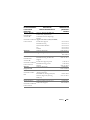 119
119
-
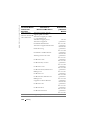 120
120
-
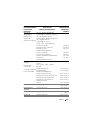 121
121
-
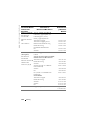 122
122
-
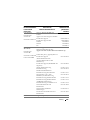 123
123
-
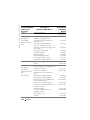 124
124
-
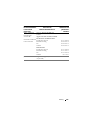 125
125
-
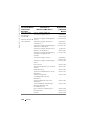 126
126
-
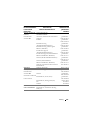 127
127
-
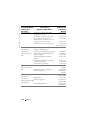 128
128
-
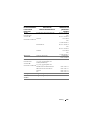 129
129
-
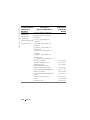 130
130
-
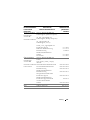 131
131
-
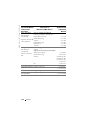 132
132
-
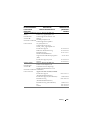 133
133
-
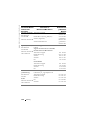 134
134
-
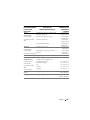 135
135
-
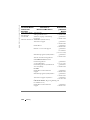 136
136
-
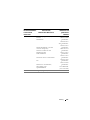 137
137
-
 138
138
-
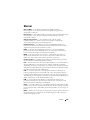 139
139
-
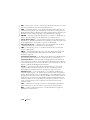 140
140
-
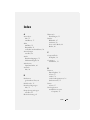 141
141
-
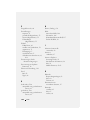 142
142
-
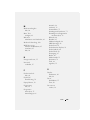 143
143
-
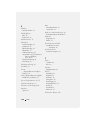 144
144
-
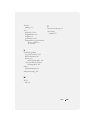 145
145
-
 146
146
Verwandte Artikel
-
Dell Axim X30 Bedienungsanleitung
-
Dell X50 Upgrade Bedienungsanleitung
-
Dell Axim X50 Bedienungsanleitung
-
Dell Axim X51 Bedienungsanleitung
-
Dell Axim X51 Schnellstartanleitung
-
Dell Axim X3 Schnellstartanleitung
-
Dell X50 Upgrade Benutzerhandbuch
-
Dell Axim X50 Schnellstartanleitung
-
Dell Axim X5 Benutzerhandbuch